Edit a képet a Photoshop műanyag szerszám
Ebben a leírásban megmutatom, hogyan kell szerkeszteni a kép Műanyag szerszám (Folyósítás eszköz) a Photoshop. Műanyag szerszám (Cseppfolyósítás eszköz), akkor szerkesztheti a fényképeit gyorsabb, mint valaha.
Annak érdekében, hogy menjen dolgozni Műanyag (Folyósítás eszköz) eszközt, lépjen a menü Filter - Folyósítás (Filter> Folyósítás). Győződjön meg arról, hogy az opció bekapcsolt Advanced Mode (Advanced Mode). Azt kell, hogy lásd a teljes listát a rendelkezésre álló eszközöket.
Az alábbiakban adok egy leírást mindegyikre.
Warp eszköz (Forward Warp eszköz) (W) - lehetővé teszi, hogy mozog a pixelek az irányt, ahol töltöd az eszközt a kép fölé.
Rekonstruálni szerszám (rekonstruálni eszköz) (R) - törli az alkalmazás egy szerszám műanyag szűrő, és visszaadja a kép eredeti megjelenését.
Csavarás eszköz (Twirl óramutató járásával megegyező eszköz) (C) - lehetővé teszi, hogy forgatni pixel jobbra és balra.
Ráncosodás szerszám (Távolító eszköz) (S) - tömöríti és mozgatja a pixelek a kép közepén található, amely arra irányul, ecsettel.
Bloat szerszám (Bloat eszköz) (B) - mozgatja a pixelek a központtól az ecset hatással van a képen. Nagy a gyors növekedés vagy kiterjesztése részleteket.
Szerszámeltolás képpont (Balra tolás eszköz) (O) - attól függően, hogy a helyzet az ecset és mozgatni a kurzort felfelé vagy lefelé mozgatja a pixel jobbra vagy balra.
Eszközök fagy / olvadás maszk (Freeze maszk eszköz) (F) (Olvadás maszk eszköz) (D) - egy olyan eszközzel, maszk Freeze (Freeze maszk eszköz) (F), akkor könnyen védeni bizonyos területeken a kép hatása alól a torzítás. Csak festeni a szerszám területeken nem érintheti a szűrő műanyag.
Annak érdekében, hogy távolítsa el a hatását a maszk eszköz Freeze (Freeze maszk eszköz) (F), válassza ki a szerszám Olvadás maszk (Olvadás maszk eszköz) (D), és felhívni a kefe a „befagyott” részben.
Továbbá a példa digitális portré megmutatom, hogyan kell dolgozni a szűrő műanyag (Folyósítás eszköz).

Észrevettem, hogy néhány részletet a portré lehet korrigálni. Például az a fej formáját alacsony, szemek mérséklődött, és általában úgy javíthatja, valamilyen formában a portré.
Ehhez portré, fogom használni Cseppfolyósítás szűrő (Cseppfolyósítás eszköz), hogy:
- méretének növelése a szem;
- változtatni az alakját az arc;
- fix gyakori formája a portré

Mielőtt elkezdené a szerkesztést, hogy minden a kép rétegei egyesítjük. Nem lehet szerkeszteni a képet szűrő Hasműtét (Cseppfolyósítás eszköz), ha a rétegek nem lesznek egyesítve. Ismétlődő az eredeti minden réteget (csak abban az esetben), valamint a második változat összeolvad réteget (Ctrl + E) és szerkesztése költenek rá.
Edit a szem gyorsan és egyszerűen
Menj a Cseppfolyósítás szűrővel (Filter> Folyósítás), és válassza a Bloat szerszám (Bloat eszköz) (B). Növekszik a bal szemét. Ehhez egyszerűen kattintson a Bloat szerszám (Bloat eszköz) (B) többször a szemébe. A jobb szeme nem szükséges módosítani - ez már az ideális méretet.
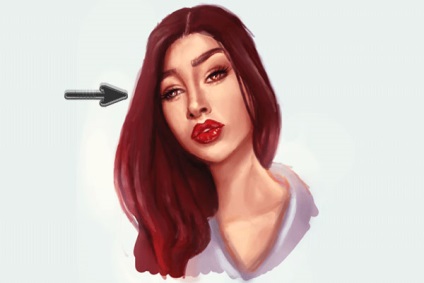
Edit a alakja az arc
Válassza Warp eszköz (Forward Warp eszköz) (W), hogy beállítsa a alakja az arc. Húzza fel az álla, egyengető az orr, a nyak, hogy egy kis feszített, és homlok felett.
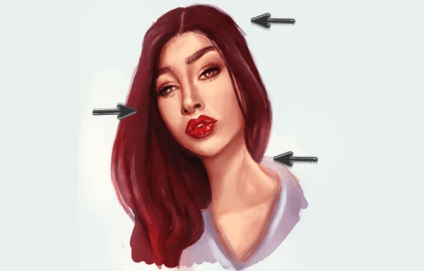
Ön is használja a Warp (Forward Warp eszköz) (W) eszköz arra, hogy az arc kifejezőbb. Például meg lehet változtatni alakját szemöldökét.
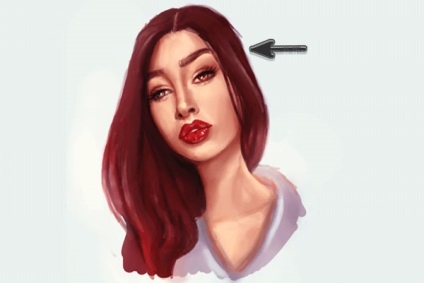
szerkesztés haj
Ha módosítani szeretné a haját fogom kombinálni Bloat szerszámok (Bloat eszköz) és a deformáció (Forward Warp eszköz). Enyhén bővült test és megteremti a hatása áramló haj. Ezek a változások, hogy a kép egyensúlyát.

Néhány lépésben, akkor drasztikusan javítani a digitális kép. Az alábbiakban egy portré módosítani műanyag szűrő (Folyósítás) és után.
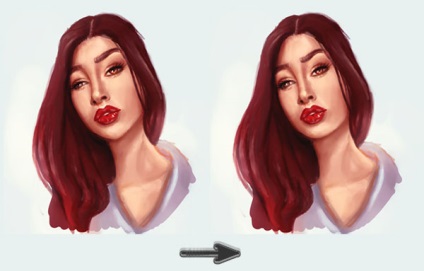
Miután beállítottuk a színes kép így néz ki:

Egy kis emlékeztető munkáknak Műanyag (Folyósítás):
- szerkesztés előtt ne felejtsük el, hogy egyesítsd a rétegeket;
- Mindig készítsen másolatot a működő fájlt a helyzet, ha az eredmény a szerkesztés nem tetszik;
- kapcsolja ki és be a láthatóságot a réteg, össze lehet hasonlítani a szerkesztett képet az eredeti;
- szerkeszteni kistérségek, jelölje ki, négyszögletes Marquee Tool (Négyszögletű Marquee Tool) (M);
- megnyomásával kefe és állítsa be a méretet;
- szerkeszteni nagyobb területek, használjon egy nagy ecset méretét, és szerkesztési kis területeken - kicsi;
Add-ons:
23370
előfizetők:
70 000 +
Felhasználói élmény:
329017
A többi projekt:
bejegyzés
Regisztráció postán